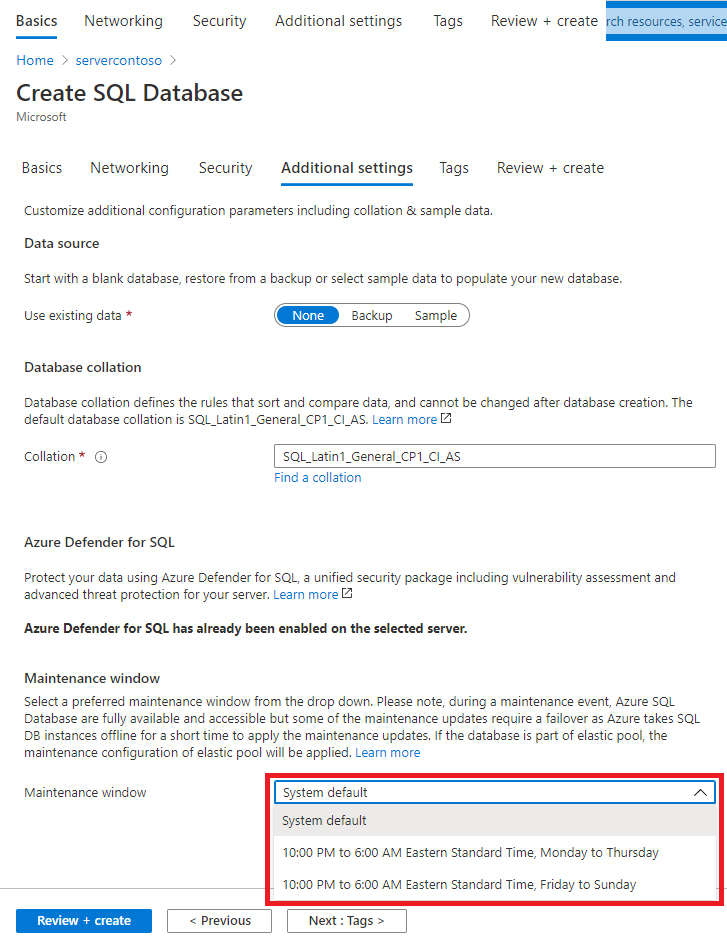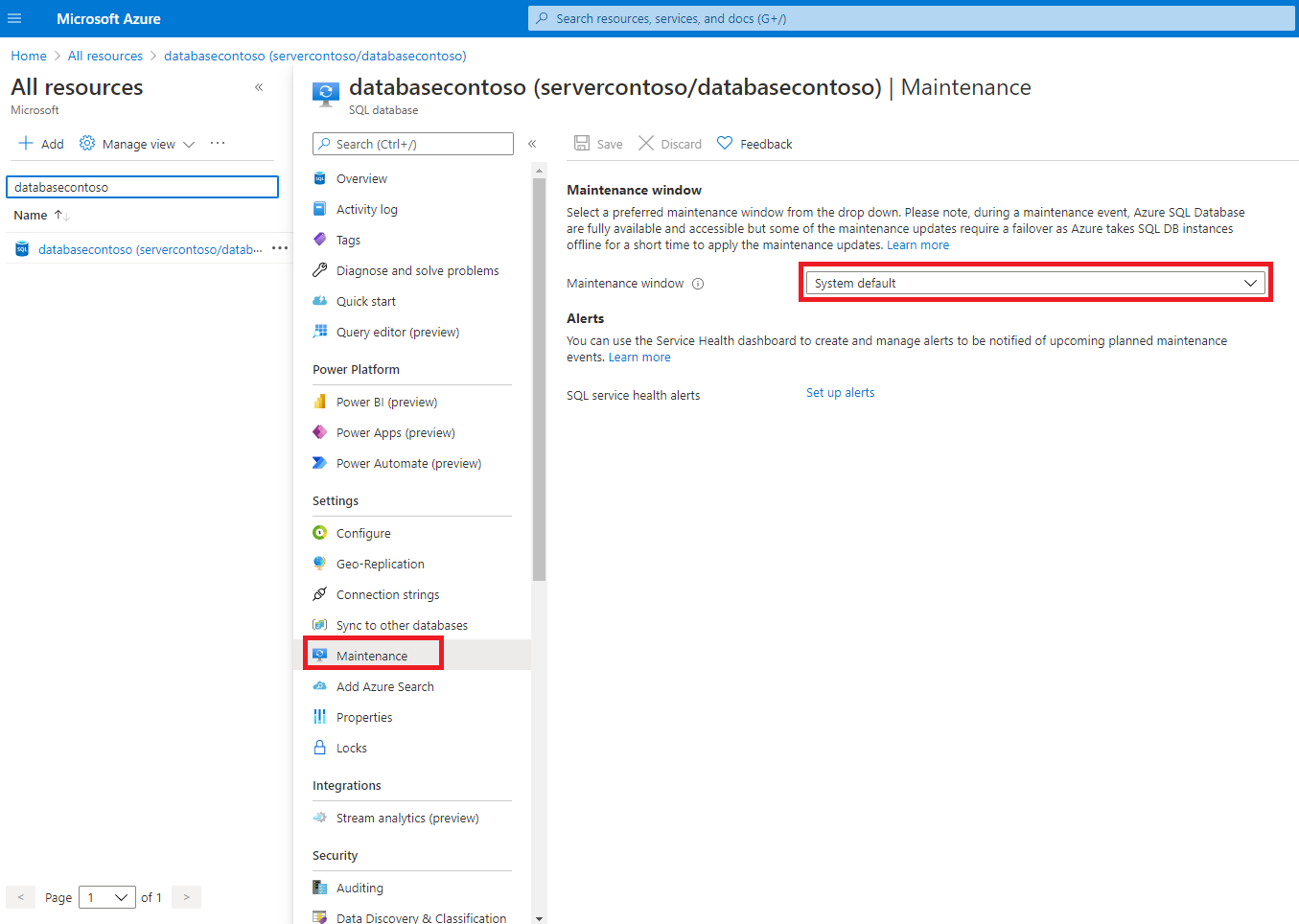La capacité à choisir une autre fenêtre de maintenance n’est pas disponible pour tous les niveaux de service ni toutes les régions. Pour plus d’informations sur la disponibilité de la fonctionnalité, consultez Disponibilité de la fenêtre de maintenance.
Important
La configuration de la fenêtre de maintenance est une opération asynchrone durable, similaire à la modification du niveau de service de la ressource Azure SQL. La ressource est disponible pendant l’opération, à l’exception d’une reconfiguration rapide qui se produit à la fin de l’opération et qui dure généralement jusqu’à huit secondes, même en cas de transactions durables interrompues. Pour réduire l’impact de la reconfiguration, vous devez effectuer l’opération en dehors des heures de pointe.
Pour configurer la fenêtre de maintenance lors de la création d’une base de données ou d’un pool élastique, définissez la Fenêtre de maintenance souhaitée dans la page Paramètres supplémentaires.
Définir la fenêtre de maintenance lors de la création d’une base de données unique ou d’un pool élastique
Pour obtenir des informations pas à pas sur la création d’une base de données ou d’un pool, consultez Créer une base de données unique Azure SQL Database.
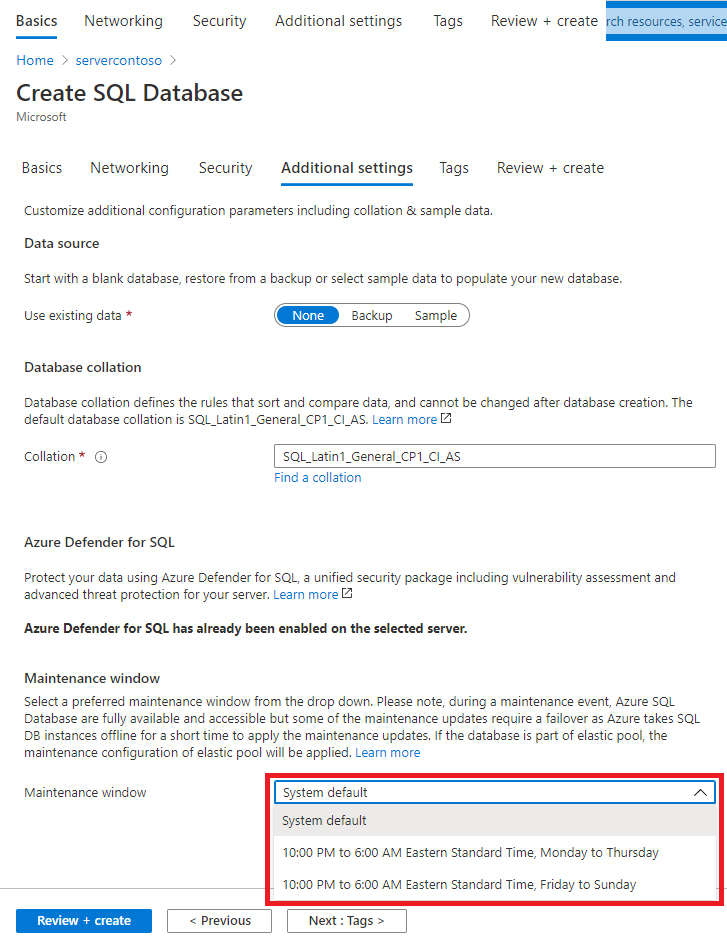
Les exemples suivants montrent comment configurer la fenêtre de maintenance à l’aide d’Azure PowerShell. Vous pouvez installer Azure PowerShell ou utiliser Azure Cloud Shell.
Lancement d’Azure Cloud Shell
Azure Cloud Shell est un interpréteur de commandes interactif et gratuit que vous pouvez utiliser pour exécuter les étapes de cet article. Il contient des outils Azure courants préinstallés et configurés pour être utilisés avec votre compte.
Pour ouvrir Cloud Shell, sélectionnez Essayer en haut à droite d’un bloc de code. Vous pouvez aussi lancer Cloud Shell dans un onglet distinct du navigateur en accédant à https://shell.azure.com.
Quand Cloud Shell s’ouvre, vérifiez que PowerShell est sélectionné pour votre environnement. Les sessions suivantes utiliseront Azure CLI dans un environnement PowerShell. Sélectionnez Copier pour copier les blocs de code, collez-les dans Cloud Shell, puis appuyez sur Entrée pour les exécuter.
Découvrir les fenêtres de maintenance disponibles
Lors de la définition de la fenêtre de maintenance, chaque région a ses propres options de fenêtre de maintenance correspondant au fuseau horaire de la région où se trouve la base de données ou le pool.
Découvrir les fenêtres de maintenance de SQL Database et de pool élastique
L’exemple suivant retourne les fenêtres de maintenance disponibles pour la région eastus2 à l’aide de l’applet de commande Get-AzMaintenancePublicConfiguration. Pour les bases de données et les pools élastiques, affectez la valeur MaintenanceScope à SQLDB.
$location = "eastus2"
Write-Host "Available maintenance schedules in ${location}:"
$configurations = Get-AzMaintenancePublicConfiguration
$configurations | ?{ $_.Location -eq $location -and $_.MaintenanceScope -eq "SQLDB"}
Définir la fenêtre de maintenance lors de la création d’une base de données unique
L’exemple suivant crée une base de données et définit la fenêtre de maintenance à l’aide de l’applet de commande New-AzSqlDatabase. Vous devez affecter à -MaintenanceConfigurationId une valeur valide pour la région de votre base de données. Pour obtenir les valeurs valides pour votre région, consultez Découvrir les fenêtres de maintenance disponibles.
# Set variables for your database
$resourceGroupName = "your_resource_group_name"
$serverName = "your_server_name"
$databaseName = "your_db_name"
# Set selected maintenance window
$maintenanceConfig = "SQL_EastUS2_DB_1"
Write-host "Creating a standard-series (Gen5) 2 vCore database with maintenance window ${maintenanceConfig} ..."
$database = New-AzSqlDatabase `
-ResourceGroupName $resourceGroupName `
-ServerName $serverName `
-DatabaseName $databaseName `
-Edition GeneralPurpose `
-ComputeGeneration Gen5 `
-VCore 2 `
-MaintenanceConfigurationId $maintenanceConfig
$database
Définir la fenêtre de maintenance lors de la création d’un pool élastique
L’exemple suivant crée un pool élastique et définit la fenêtre de maintenance à l’aide de l’applet de commande New-AzSqlElasticPool. La fenêtre de maintenance étant définie sur le pool élastique, toutes les bases de données du pool ont la planification de la fenêtre de maintenance du pool. Vous devez affecter à -MaintenanceConfigurationId une valeur valide pour la région de votre pool. Pour obtenir les valeurs valides pour votre région, consultez Découvrir les fenêtres de maintenance disponibles.
# Set variables for your pool
$resourceGroupName = "your_resource_group_name"
$serverName = "your_server_name"
$poolName = "your_pool_name"
# Set selected maintenance window
$maintenanceConfig = "SQL_EastUS2_DB_2"
Write-host "Creating a Standard 50 pool with maintenance window ${maintenanceConfig} ..."
$pool = New-AzSqlElasticPool `
-ResourceGroupName $resourceGroupName `
-ServerName $serverName `
-ElasticPoolName $poolName `
-Edition "Standard" `
-Dtu 50 `
-DatabaseDtuMin 10 `
-DatabaseDtuMax 20 `
-MaintenanceConfigurationId $maintenanceConfig
$pool
Les exemples suivants montrent comment configurer la fenêtre de maintenance à l’aide d’Azure CLI. Vous pouvez installer Azure CLI ou utiliser Azure Cloud Shell.
Lancement d’Azure Cloud Shell
Azure Cloud Shell est un interpréteur de commandes interactif et gratuit que vous pouvez utiliser pour exécuter les étapes de cet article. Il contient des outils Azure courants préinstallés et configurés pour être utilisés avec votre compte.
Pour ouvrir Cloud Shell, sélectionnez Essayer en haut à droite d’un bloc de code. Vous pouvez aussi lancer Cloud Shell dans un onglet distinct du navigateur en accédant à https://shell.azure.com.
Quand Cloud Shell s’ouvre, vérifiez que Bash est sélectionné pour votre environnement. Les sessions suivantes utiliseront Azure CLI dans un environnement Bash. Sélectionnez Copier pour copier les blocs de code, collez-les dans Cloud Shell, puis appuyez sur Entrée pour les exécuter.
Connexion à Azure
Cloud Shell est automatiquement authentifié sous le compte initial utilisé pour la connexion. Utilisez le script suivant pour vous connecter avec un autre abonnement, en remplaçant <Subscription ID> par votre ID d’abonnement Azure. Si vous n’avez pas d’abonnement Azure, créez un compte gratuit Azure avant de commencer.
subscription="<subscriptionId>" # add subscription here
az account set -s $subscription # ...or use 'az login'
Pour plus d’informations, reportez-vous à définir l’abonnement actif ou se connecter de manière interactive
Découvrir les fenêtres de maintenance disponibles
Lors de la définition de la fenêtre de maintenance, chaque région a ses propres options de fenêtre de maintenance correspondant au fuseau horaire de la région où se trouve la base de données ou le pool.
Découvrir les fenêtres de maintenance de SQL Database et de pool élastique
L’exemple suivant retourne les fenêtres de maintenance disponibles pour la région eastus2 à l’aide de la commande az maintenance public-configuration list. Pour les bases de données et les pools élastiques, affectez la valeur maintenanceScope à SQLDB.
location="eastus2"
az maintenance public-configuration list --query "[?location=='$location'&&contains(maintenanceScope,'SQLDB')]"
Définir la fenêtre de maintenance lors de la création d’une base de données unique
L’exemple suivant crée une base de données et définit la fenêtre de maintenance à l’aide de la commande az sql db create. Vous devez affecter à --maint-config-id (ou -m) une valeur valide pour la région de votre base de données. Pour obtenir les valeurs valides pour votre région, consultez Découvrir les fenêtres de maintenance disponibles.
# Set variables for your database
resourceGroupName="your_resource_group_name"
serverName="your_server_name"
databaseName="your_db_name"
# Set selected maintenance window
maintenanceConfig="SQL_EastUS2_DB_1"
# Create database
az sql db create \
--resource-group $resourceGroupName \
--server $serverName \
--name $databaseName \
--edition GeneralPurpose \
--family Gen5 \
--capacity 2 \
--maint-config-id $maintenanceConfig
Définir la fenêtre de maintenance lors de la création d’un pool élastique
L’exemple suivant crée un pool élastique et définit la fenêtre de maintenance à l’aide de l’applet de commande az sql elastic-pool create. La fenêtre de maintenance étant définie sur le pool élastique, toutes les bases de données du pool ont la planification de la fenêtre de maintenance du pool. Vous devez affecter à --maint-config-id (ou -m) une valeur valide pour la région de votre pool. Pour obtenir les valeurs valides pour votre région, consultez Découvrir les fenêtres de maintenance disponibles.
# Set variables for your pool
resourceGroupName="your_resource_group_name"
serverName="your_server_name"
poolName="your_pool_name"
# Set selected maintenance window
maintenanceConfig="SQL_EastUS2_DB_2"
# Create elastic pool
az sql elastic-pool create \
--resource-group $resourceGroupName \
--server $serverName \
--name $poolName \
--edition GeneralPurpose \
--family Gen5 \
--capacity 2 \
--maint-config-id $maintenanceConfig
Lors de l’application d’une sélection de fenêtre de maintenance à une base de données, vous pourrez observer dans certains cas une reconfiguration rapide (plusieurs secondes), durant laquelle Azure applique les modifications requises.
Les étapes suivantes définissent la fenêtre de maintenance sur une base de données ou un pool élastique existant(e) à l’aide du portail Azure :
Définir la fenêtre de maintenance d’une base de données ou d’un pool élastique existant
Accédez à la base de données SQL ou au pool élastique pour lequel vous souhaitez définir la fenêtre de maintenance.
Dans le menu Paramètres, sélectionnez Maintenance, puis sélectionnez la fenêtre de maintenance souhaitée.
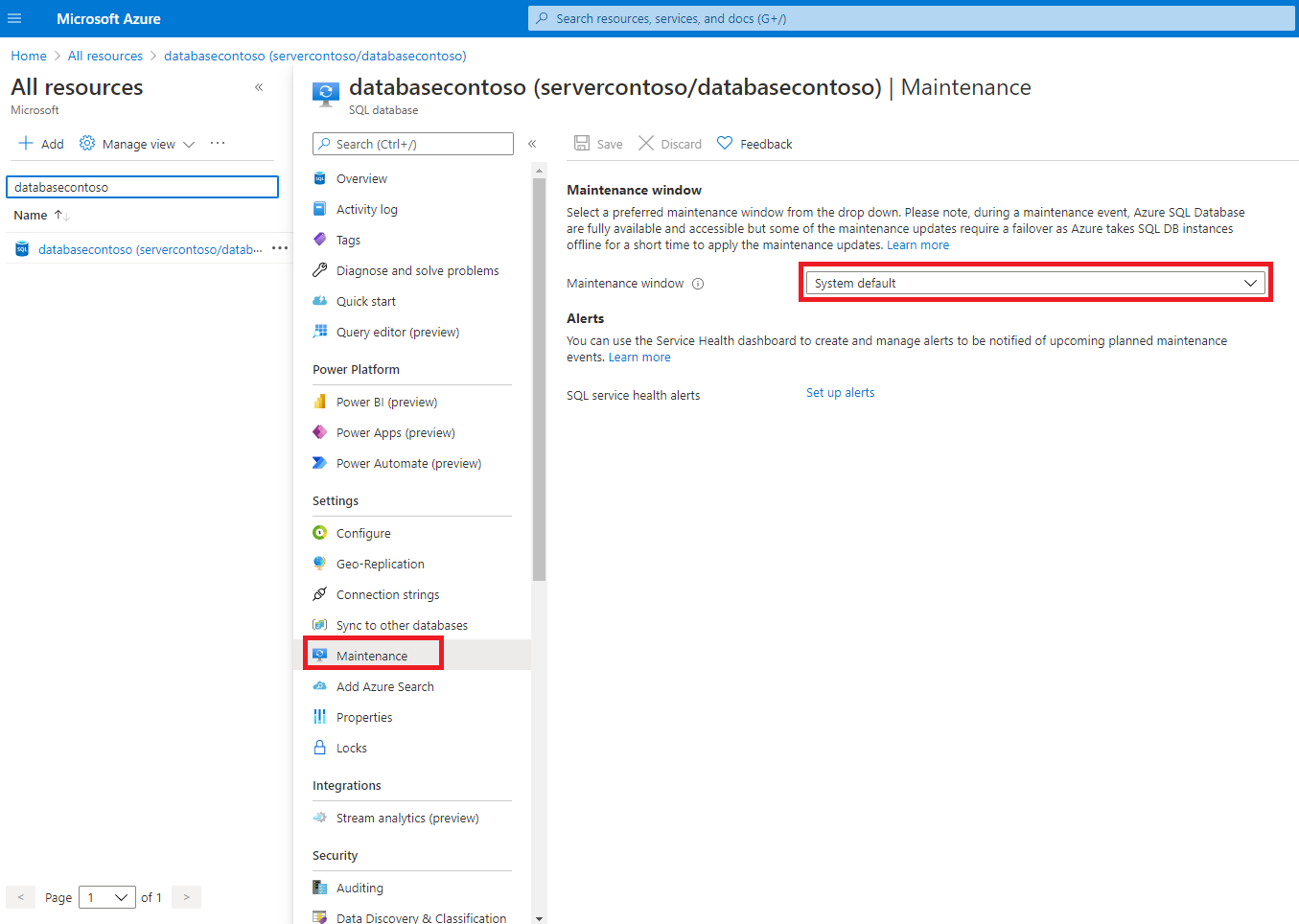
Remarque
La page Maintenance est disponible uniquement pour les bases de données et les pools élastiques qui prennent en charge la configuration de la fenêtre de maintenance. Si la page n’est pas disponible, la base de données ou le pool ne prend pas en charge la configuration de la fenêtre de maintenance.
Définir la fenêtre de maintenance pour une base de données existante
L’exemple suivant définit la fenêtre de maintenance sur une base de données existante à l’aide de l’applet de commande Set-AzSqlDatabase.
Vous devez affecter à -MaintenanceConfigurationId une valeur valide pour la région de votre base de données. Pour obtenir les valeurs valides pour votre région, consultez Découvrir les fenêtres de maintenance disponibles.
# Select different maintenance window
$maintenanceConfig = "SQL_EastUS2_DB_2"
Write-host "Changing database maintenance window to ${maintenanceConfig} ..."
$database = Set-AzSqlDatabase `
-ResourceGroupName $resourceGroupName `
-ServerName $serverName `
-DatabaseName $databaseName `
-MaintenanceConfigurationId $maintenanceConfig
$database
Définir la fenêtre de maintenance sur un pool élastique existant
L’exemple suivant définit la fenêtre de maintenance sur un pool élastique existant à l’aide de l’applet de commande Set-AzSqlElasticPool.
Il est important de vérifier que la valeur $maintenanceConfig est une valeur valide pour la région de votre pool. Pour obtenir les valeurs valides d’une région, consultez Découvrir les fenêtres de maintenance disponibles.
# Select different maintenance window
$maintenanceConfig = "SQL_EastUS2_DB_1"
Write-host "Changing pool maintenance window to ${maintenanceConfig} ..."
$pool = Set-AzSqlElasticPool `
-ResourceGroupName $resourceGroupName `
-ServerName $serverName `
-ElasticPoolName $poolName `
-MaintenanceConfigurationId $maintenanceConfig
$pool
Les exemples suivants montrent comment configurer la fenêtre de maintenance à l’aide d’Azure CLI. Vous pouvez installer Azure CLI ou utiliser Azure Cloud Shell.
Définir la fenêtre de maintenance pour une base de données existante
L’exemple suivant définit la fenêtre de maintenance sur une base de données existante à l’aide de la commande az sql db update. Vous devez affecter à --maint-config-id (ou -m) une valeur valide pour la région de votre base de données. Pour obtenir les valeurs valides pour votre région, consultez Découvrir les fenêtres de maintenance disponibles.
# Select different maintenance window
maintenanceConfig="SQL_EastUS2_DB_2"
# Update database
az sql db update \
--resource-group $resourceGroupName \
--server $serverName \
--name $databaseName \
--maint-config-id $maintenanceConfig
Définir la fenêtre de maintenance sur un pool élastique existant
L’exemple suivant définit la fenêtre de maintenance sur un pool élastique existant à l’aide de la commande az sql elastic-pool update.
Il est important de vérifier que la valeur maintenanceConfig est une valeur valide pour la région de votre pool. Pour obtenir les valeurs valides d’une région, consultez Découvrir les fenêtres de maintenance disponibles.
# Select different maintenance window
maintenanceConfig="SQL_EastUS2_DB_1"
# Update pool
az sql elastic-pool update \
--resource-group $resourceGroupName \
--server $serverName \
--name $poolName \
--maint-config-id $maintenanceConfig
Si vous créez des ressources Azure SQL dans le cadre de ce tutoriel, veillez à supprimer les ressources inutiles une fois que vous avez terminé de les utiliser pour éviter les frais inutiles.
Azure SQL Database